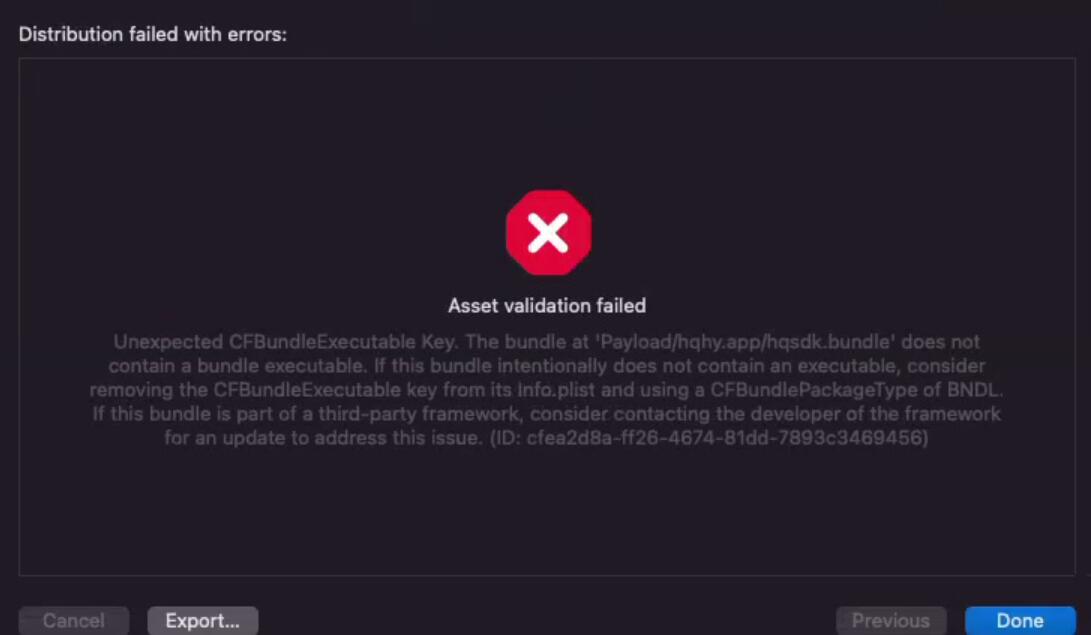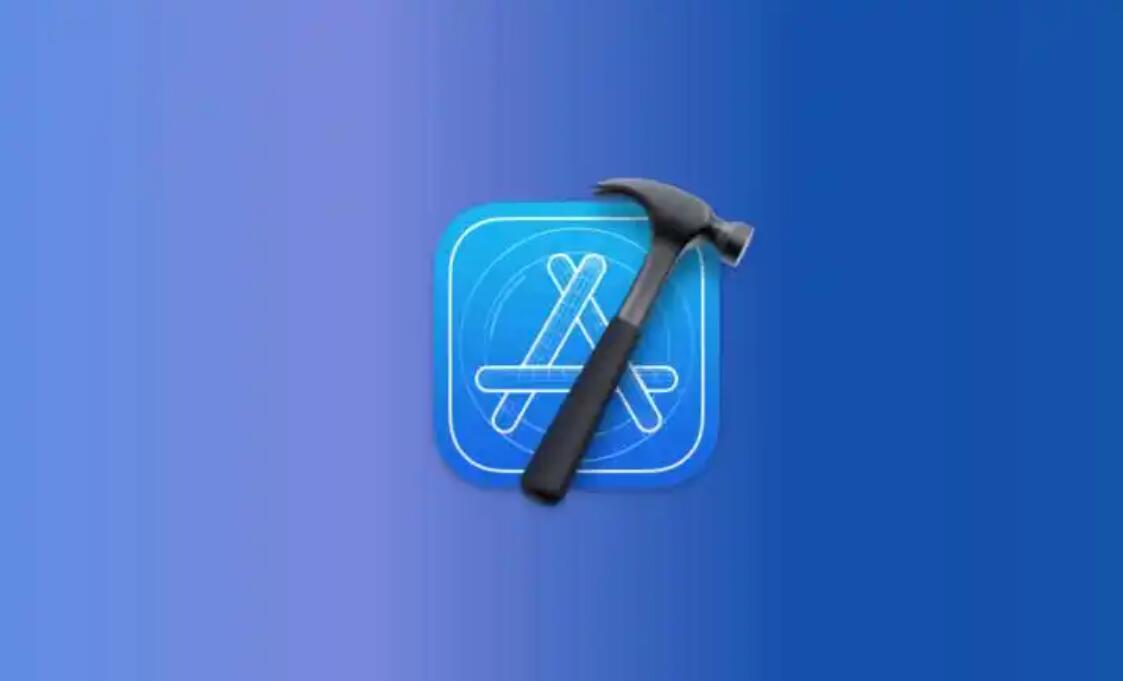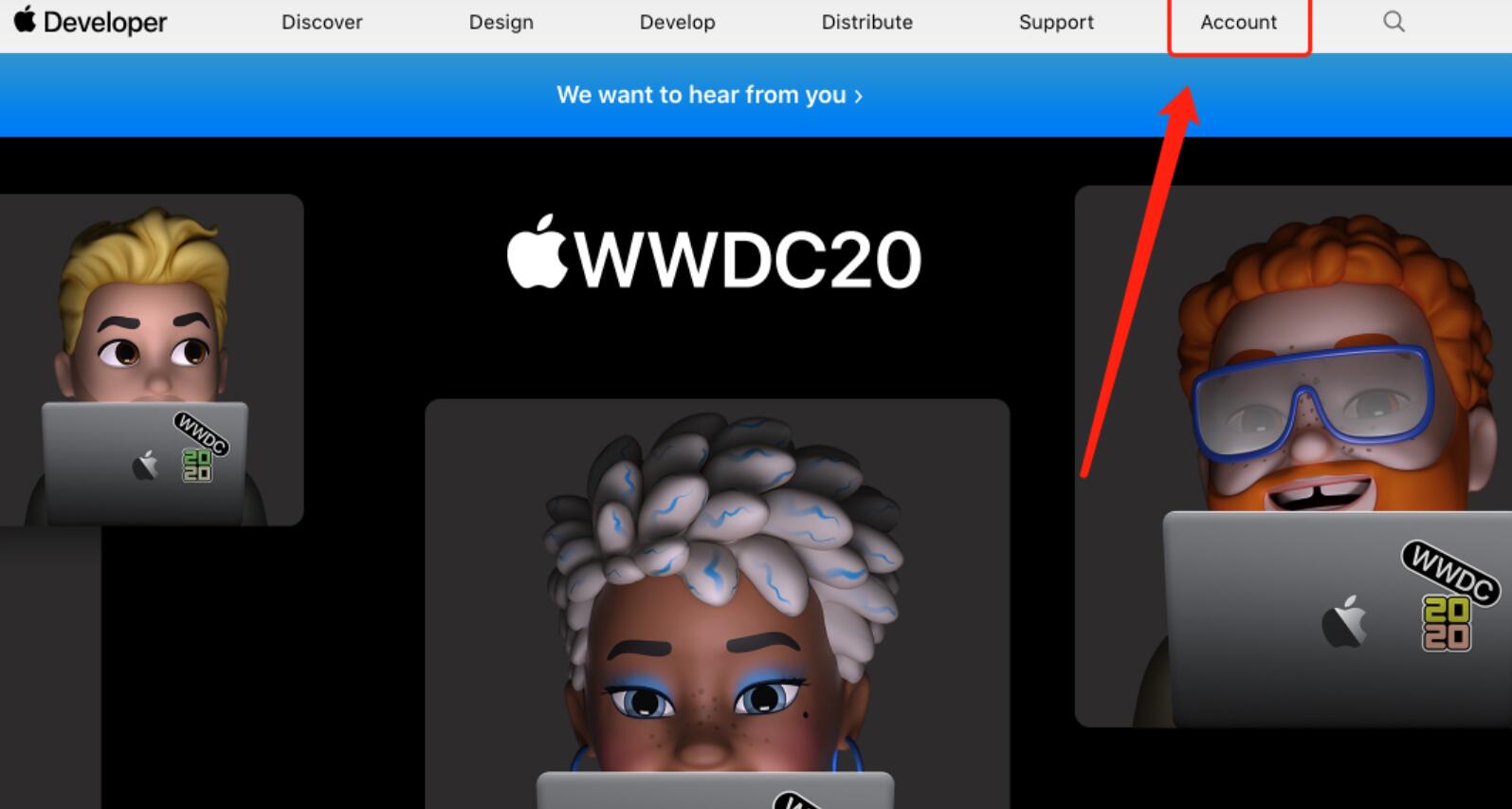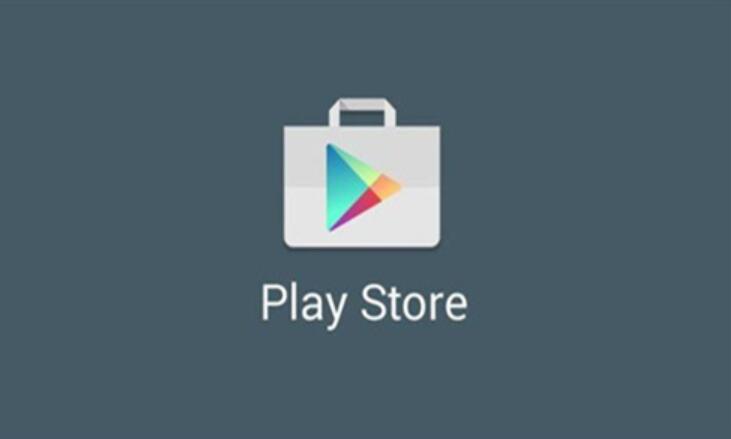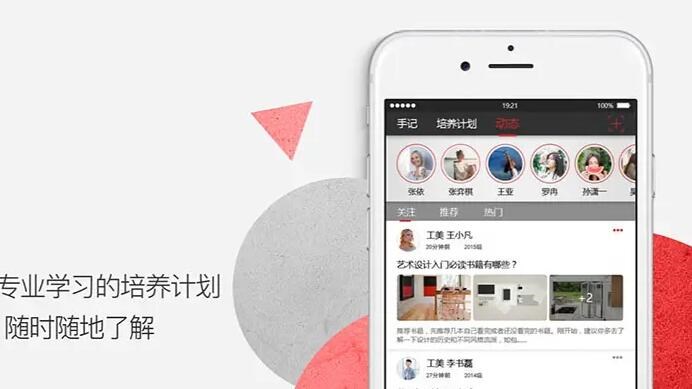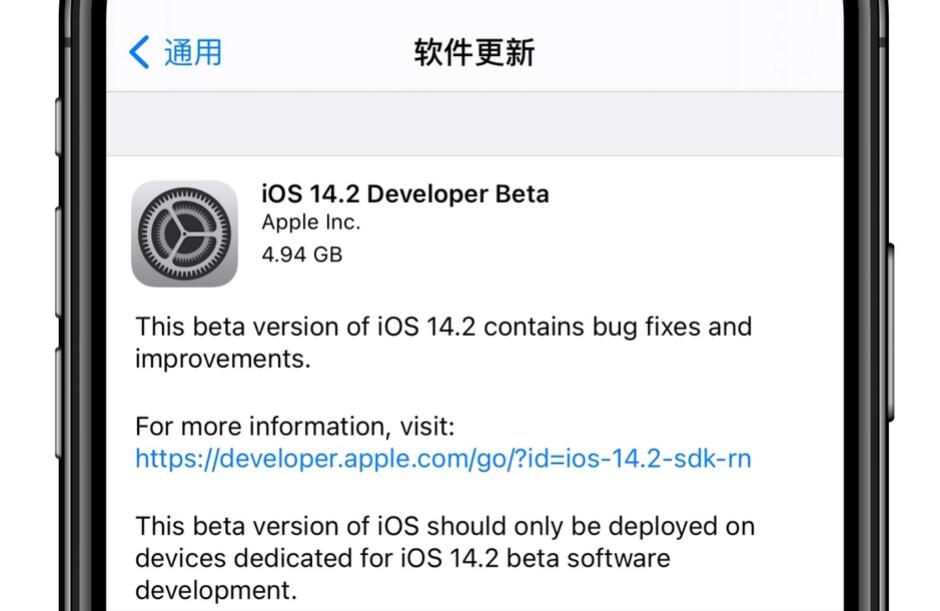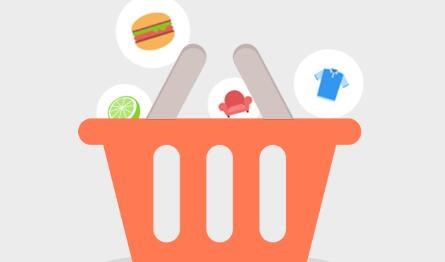是的,使用Visual Studio(简称VS)可以开发Android应用程序。Visual Studio提供了用于开发、调试和优化Android应用程序的工具和功能。以下是开发Android应用程序的过程和原理的详细介绍。
1. 需要的工具和组件:
为了用Visual Studio开发Android应用,首先需要确保安装了以下组件:
– Visual Studio(2017或更高版本)
– Xamarin:Visual Studio的扩展工具,用于在.NET环境下开发原生Android应用。
– Android SDK(软件开发工具包):包含用于构建、调试和运行Android应用所需的库和开发工具。
– Java Development Kit(JDK):提供用于编译和运行Java代码的功能。
– Android设备模拟器(可选):提供在不同型号的Android设备上测试应用程序的功能。
2. 开发环境设置:
在安装了必要的组件后,需要对Visual S安卓app制作tudio进行相应的设置:
– 配置Android SDK:进入“工具”>“选项”>“Xamarin”,设置所需的Android SDK和JDK路径。
– 安装Android模拟器:可通过Visual Studio Installer安装相应的组件。
3. 创建Android项目:
– 选择“文件”>“新建”>“项目”。
– 在“创建一个新项目”的对话框中,选择“Android”>“Android应用(Xamarin)”模板。
– 输入项目名称、位置等信息,然后单击“创建”按钮。
4. 编写代码:
– 在Visual Studio中,可以编写C#代码来实现Android应用程序的功能。
– 使用Xamarin.Android库

,通过C#和.NET接口与Android原生API交互,以实现原生应用性能。
– 在“Resources/layout”文件夹中,可以编辑XML文件以定义用户界面。
5. 调试和运行:
– 在Visual Studio工具栏中选择模拟器或连接的Android设备。
– 按”F5″开始调试,应用程序将被编译、部署到选择的设备并运行。
– 可以查看调试输出、设备日安卓app志等信息来诊断潜在问题。
6. 发布应用:
– 右键单击项目,选择“存档”生成应用程序的存档。
– 再转到“发布”选项卡,选择所需的发布渠道(例如Google Play商店或其他第三方平台)进行应用程序的签名和发布设置。
通过以上简要概述,我们了解到使用Visual Studio和Xamarin.Android平台可以轻松地开发原生Android应用。这使得.NET和C#开发者能够在熟悉的开发环境下创建高性能的Android应用程序。

 易嘉科技
易嘉科技